連絡先画面の右上にある検索欄にキーワードを入力してリターンキーを押すと、該当する連絡先が表示されます。
グループを作成する
step 1 連絡先画面を表示し、「グループ」の ア イコンをクリックします。
ア イコンをクリックします。

※ 連絡先画面の表示方法→「連絡先画面を表示する」
新しいグループを作成画面が表示されます。
step 2 グループ名を入力し、「保存」ボタンをクリックします。
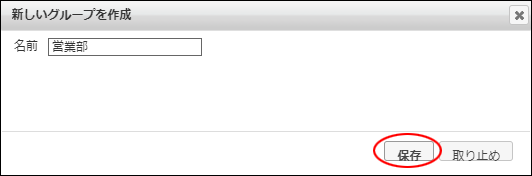
グループが作成されます。
グループに連絡先を追加する
step 1 連絡先画面を表示し、グループに追加する連絡先を「連絡先」で選択します。
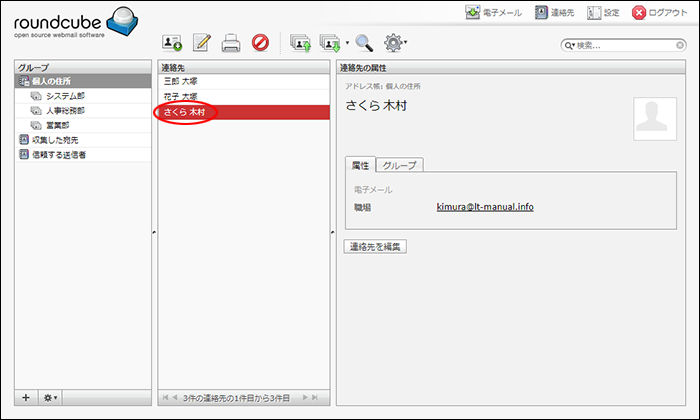
※ 連絡先画面の表示方法→「連絡先画面を表示する」
連絡先の属性が表示されます。
ヒント 連絡先を検索するには
step 2 「グループ」タブを選択し、連絡先を追加するグループをチェックします。
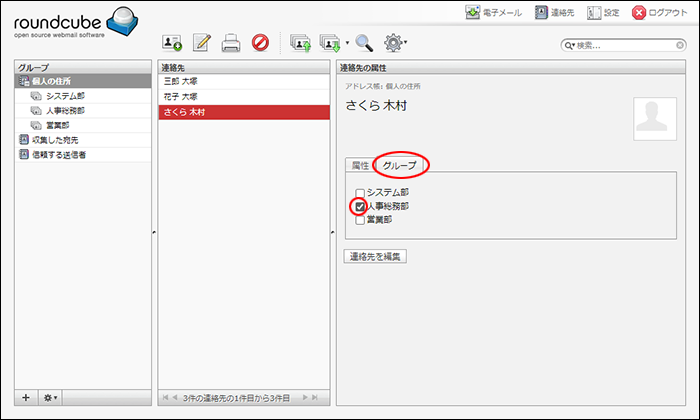
連絡先がグループに追加されます。
ヒント 連絡先をグループから削除するには
「グループ」タブで連絡先を削除するグループの チェックを外します。
ポイント
「連絡先」に表示されている連絡先を「グループ」のグループにドラッグ&ドロップする、または ア イコンで「グループに割り当て」をクリックすることでも、連絡先をグループに追加できます。
ア イコンで「グループに割り当て」をクリックすることでも、連絡先をグループに追加できます。
ポイント
「グループ」のグループで連絡先を選択し、 アイコンで「グループから削除」をクリックすることでも、連絡先をグループから削除できます。
アイコンで「グループから削除」をクリックすることでも、連絡先をグループから削除できます。
グループ名を変更する
step 1 連絡先画面を表示し、変更するグループを 「グループ」で選択します。
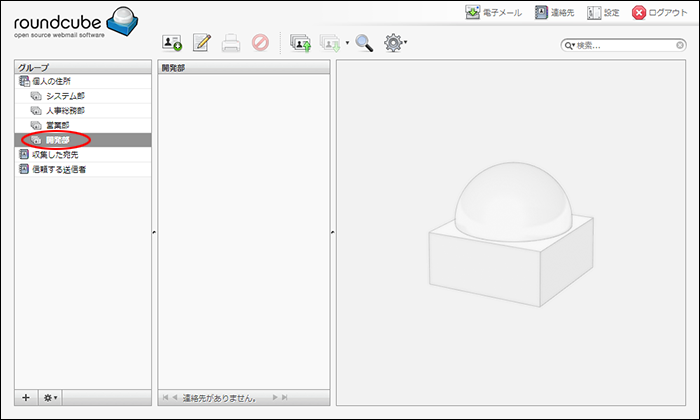
※ 連絡先画面の表示方法→「連絡先画面を表示する」
step 2  アイコンをクリックして「グループ名を変更」を選択します。
アイコンをクリックして「グループ名を変更」を選択します。
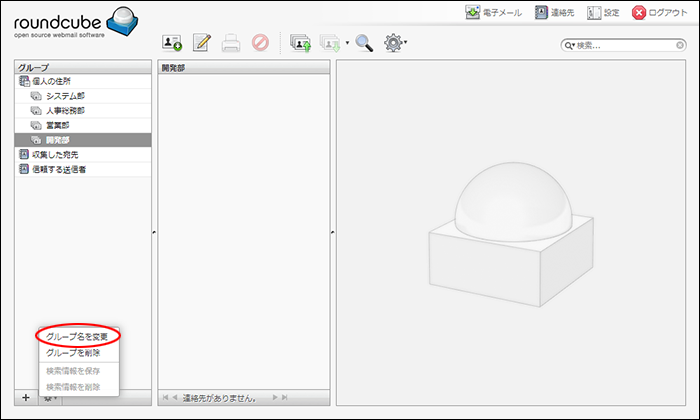
グループ名を変更画面が表示されます。
step 3 グループ名を入力し、「保存」ボタンをクリックします
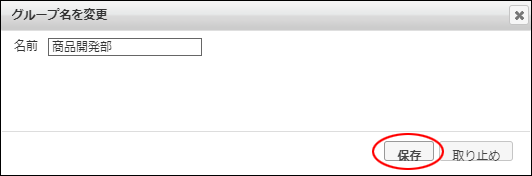
グループ名が変更されます。
グループを削除する
step 1 連絡先画面を表示し、削除するグループを「グループ」で選択します。
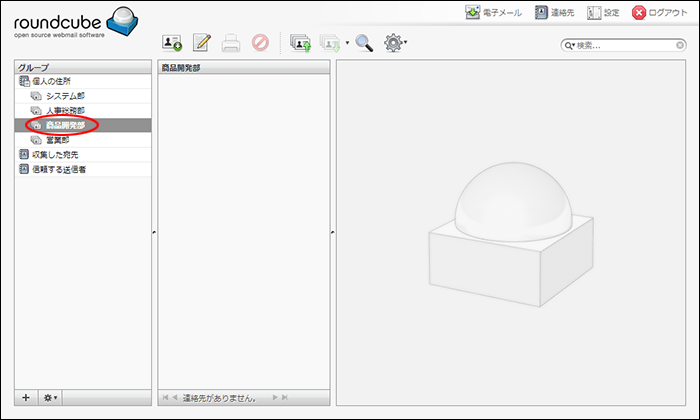
※ 連絡先画面の表示方法→「連絡先画面を表示する」
step 2  アイコンをクリックして「グループを削除」を選択します。
アイコンをクリックして「グループを削除」を選択します。
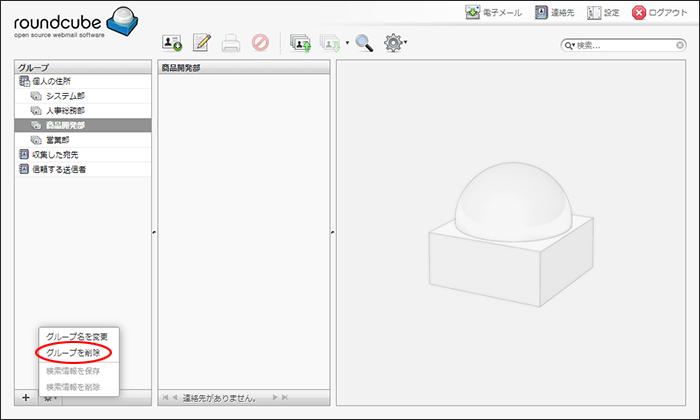
グループが削除されます。